Win10系统无法启动wlan autoconfig怎么办?Win10系统无法启动wlan autoconfig的解决方法
有很多朋友还不知道Win10系统无法启动wlan autoconfig该怎么办?所以下面小编就讲解了Win10系统无法启动wlan autoconfig的解决方法,有需要的小伙伴赶紧来看一下吧,相信对大家一定会有所帮助哦。
Win10系统无法启动wlan autoconfig怎么办?Win10系统无法启动wlan autoconfig的解决方法
1、"win+R"快捷键打开运行输入"regedit",回车进入,如图所示。
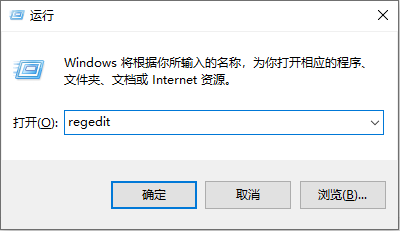
2、进入注册表编辑器,依次点击"HKEY_LOCAL_MACHINESYSTEMCurrentControlSetservicesNdisuio",如图所示。
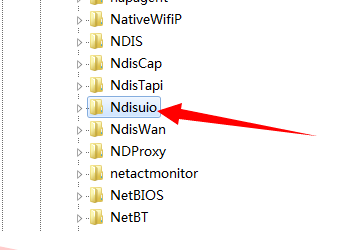
3、接着找到右侧中的"DisplayName"打开,在窗口中将"数值数据"改为"NDIS Usermode I/O Protocol",点击确定保存,如图所示。
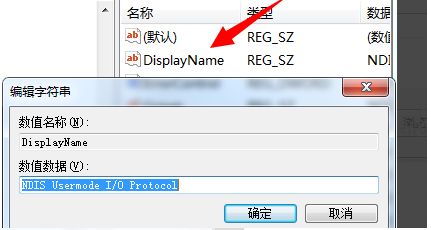
4、如果右侧没有"DisplayName",则右击空白处,选择"新建"一个"字符串值",将其命名为"DisplayName",打开将"数值数据"改为"NDIS Usermode I/O Protocol",如图所示。
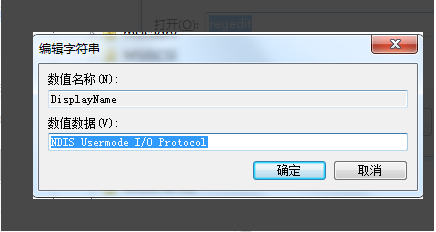
5、然后双击打开"Start"值,在窗口中将"数值数据"改为"2",点击确定保存,如图所示。
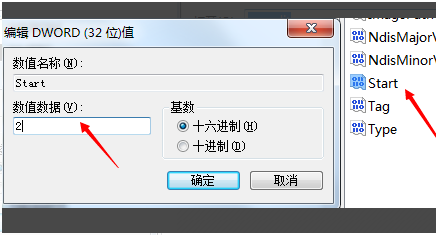
6、接着"win+R"打开运行,输入"cmd",回车打开,如图所示。
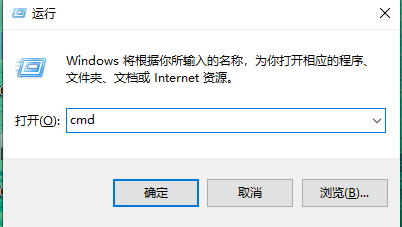
7、最后在命令提示符窗口中输入"netsh winsock reset",回车执行命令,随后将电脑重新启动即可解决问题,如图所示。
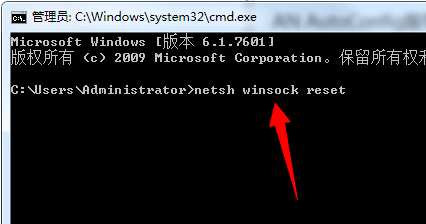










 苏公网安备32032202000432
苏公网安备32032202000432